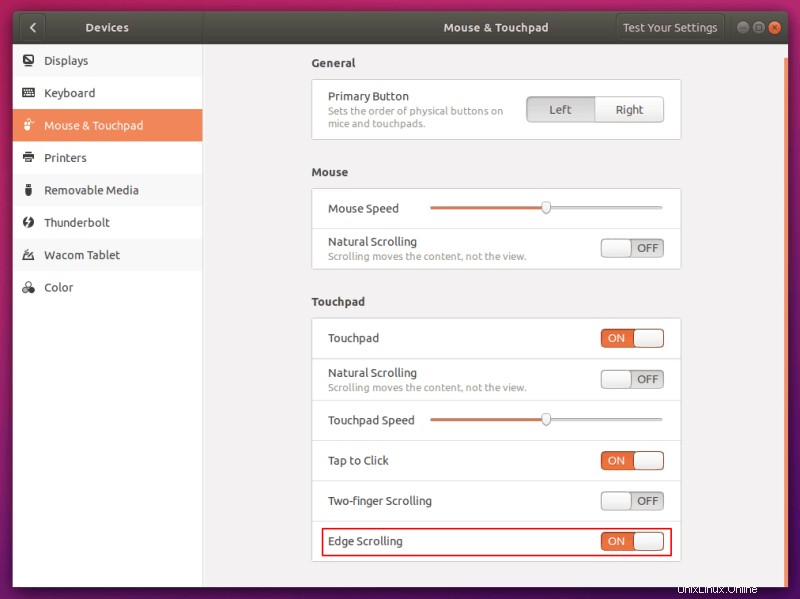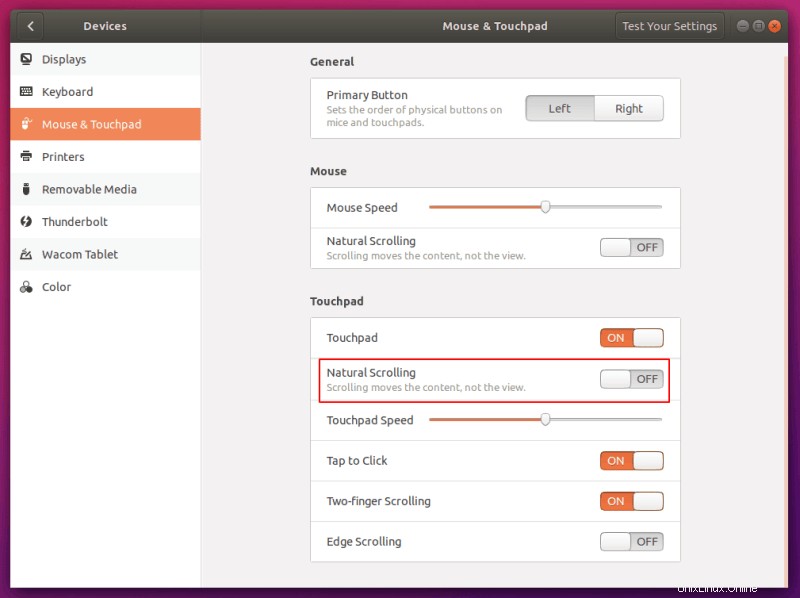Este tutorial rápido le muestra cómo habilitar el desplazamiento lateral o el desplazamiento con dos dedos en Ubuntu 18.04 o cualquier otra distribución con el entorno de escritorio GNOME.
Usando el borde o el desplazamiento con dos dedos en Ubuntu
Ubuntu con el escritorio GNOME proporciona un montón de opciones de desplazamiento. Las opciones de desplazamiento están relacionadas con la forma en que interactúa con el mouse o el panel táctil y cómo afecta el movimiento de los contenidos en la pantalla.
Existen principalmente dos tipos de métodos de desplazamiento en un panel táctil:
Desplazamiento de borde
Si está confundido por el término "desplazamiento de borde", es el desplazamiento vertical para subir y bajar a una página web larga o en cualquier lugar de su computadora donde necesite desplazarse. En el mouse, generalmente tiene la rueda central para este propósito y en el panel táctil de la computadora portátil, es (principalmente) el borde derecho extremo de su panel táctil.
Desplazamiento con dos dedos
El desplazamiento con dos dedos le permite desplazarse desde cualquier parte del panel táctil (y no solo desde el borde derecho). Sostienes un dedo y mueves el otro dedo para desplazarte. Estos son los métodos de desplazamiento nuevos y populares en estos días.
Cambiar el método de desplazamiento
Ahora que conoce los términos, veamos cómo configurar las opciones de desplazamiento del panel táctil en el escritorio GNOME.
Paso 1:Abra la 'Configuración'
Ve a la configuración:
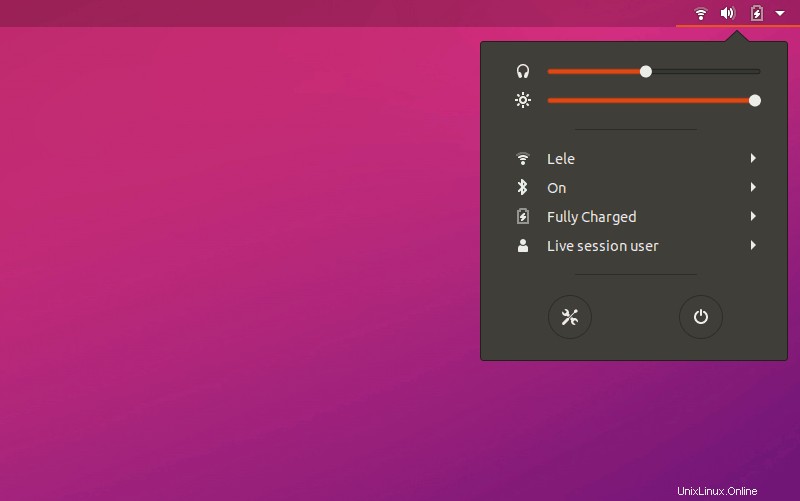
Paso 2:Abra el menú del panel táctil
Haga clic en Dispositivos y luego haga clic en 'Ratón y panel táctil':
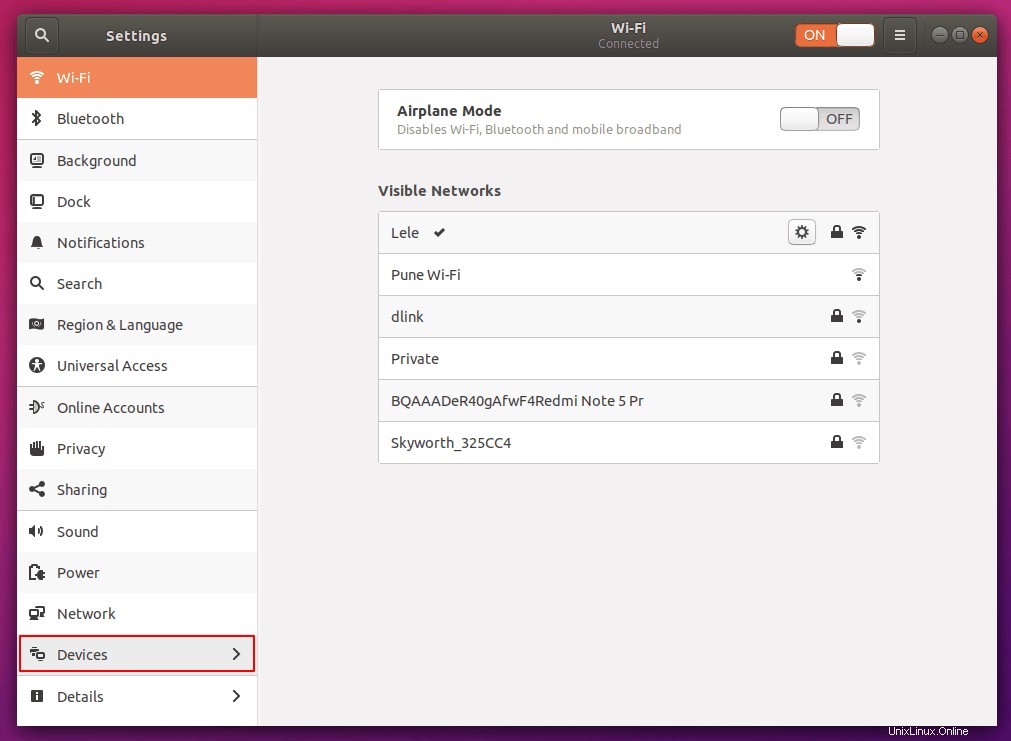
Paso 3:¡Elige tus opciones!
En el menú Mouse &Touchpad, se le presentará una gran cantidad de opciones. Puedes personalizar esto a tu gusto.
Aquí encontrará las opciones de desplazamiento con dos dedos y desplazamiento con borde. Puede seleccionar solo una de estas opciones a la vez. Adelante, elige lo que quieras.
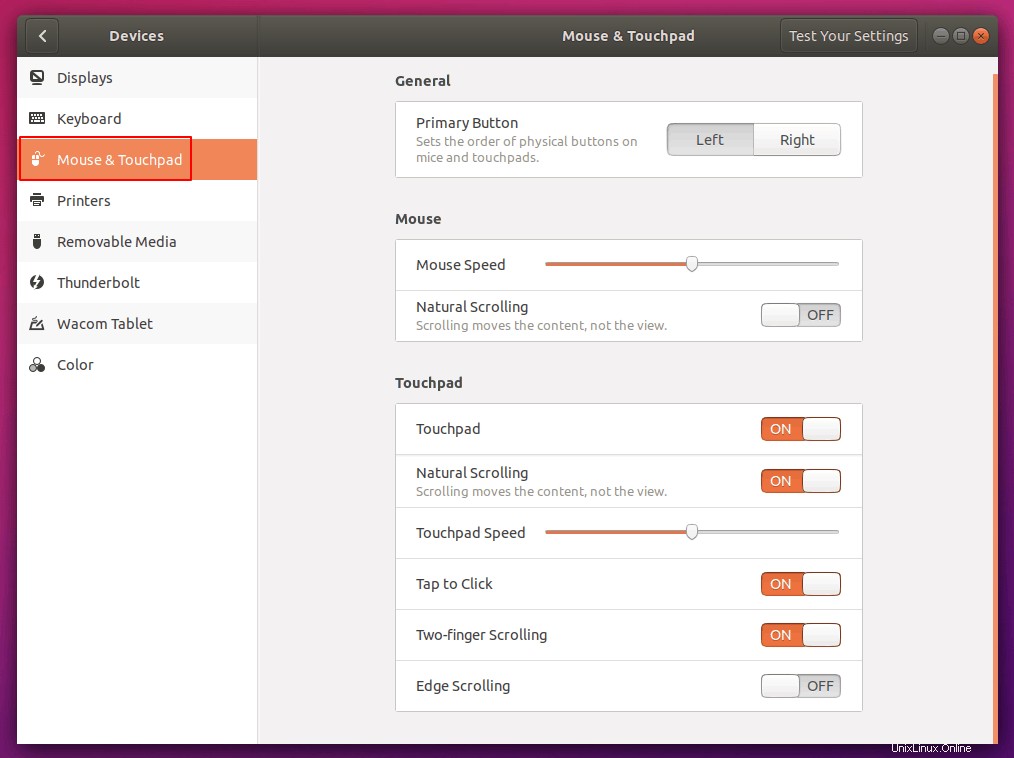
Personalmente, prefiero el desplazamiento con dos dedos junto con el desplazamiento natural habilitado. ¿Qué es este desplazamiento natural que preguntas?
¿Qué es el desplazamiento natural?
Junto con las dos opciones de desplazamiento, hay una opción llamada "Desplazamiento natural" que dicta la dirección del desplazamiento. Desplazamiento natural es un término popularizado por Apple.
Es similar a la forma en que se desplaza en sus dispositivos móviles. Mover el dedo de abajo hacia arriba hace que el contenido se mueva hacia abajo. Así es como también leerías una hoja larga de papel. De ahí el término desplazamiento 'natural'.
Desactivar el desplazamiento natural significa que mover los dedos hacia abajo movería el contenido de la pantalla hacia abajo.
Espero que esta breve guía haya sido útil para todos ustedes. ¿Qué te parece la configuración de desplazamiento? ¿Te gusta el desplazamiento natural ya que parece ser la norma en estos días? ¡Háganos saber sus pensamientos y sugerencias en los comentarios a continuación!